Win10重装系统后盘符错乱怎么解决?
许多用户在使用Win10系统遇到问题的时候通常都会选择重装系统,而很多用户在重装系统之后,发现自己的电脑盘符错乱了,这要怎么解决呢?下面小编就带着大家一起来看看吧!
许多用户在使用Win10系统遇到问题的时候通常都会选择重装系统,而很多用户在重装系统之后,发现自己的电脑盘符错乱了,这要怎么解决呢?下面小编就带着大家一起来看看吧!
操作方法:
1、在桌面右键此电脑,随后选择管理进入。
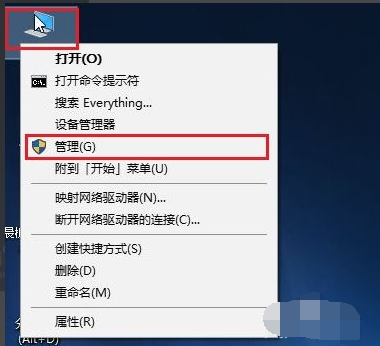
2、选择磁盘管理进入。
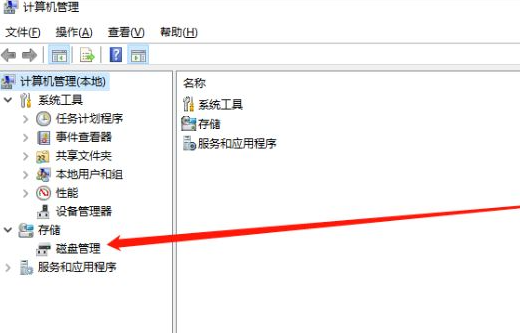
3、直接右键选中其中一个磁盘,开始进行更改驱动器号和路径。
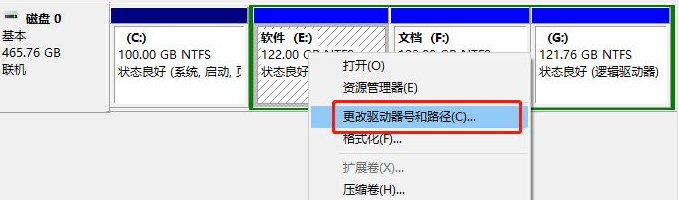
4、在弹出的界面中点击更改,随后选择更改后的盘符,最后保存设置。
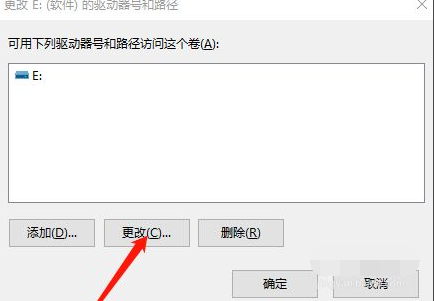
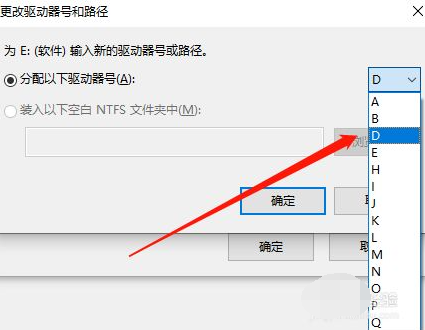
5、如果此时磁盘是打开的,就会弹出以下提示框,直接停止运行磁盘即可。
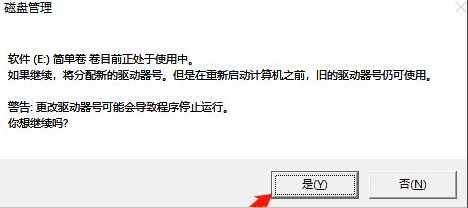
6、设置完成后,刚刚的磁盘盘符就成功修改好了。
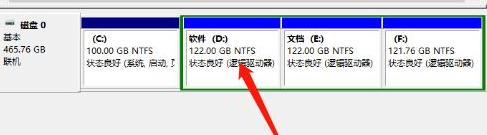
以上便是安装系统时win10出现盘符错乱的解决方法,希望能帮到大家。
27. 缘起缘灭,缘浓缘淡,不是我们能够控制的。我们能做到的,是在因缘际会的时侯好好的珍惜那短暂的时光。
















